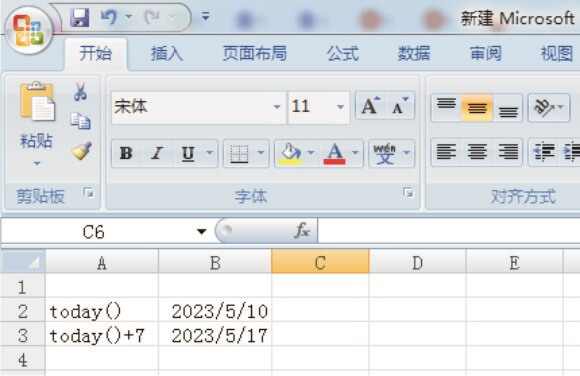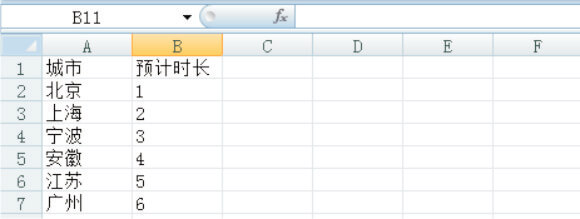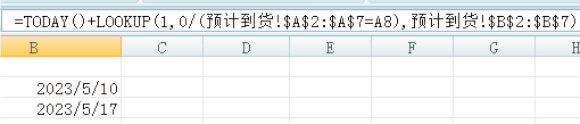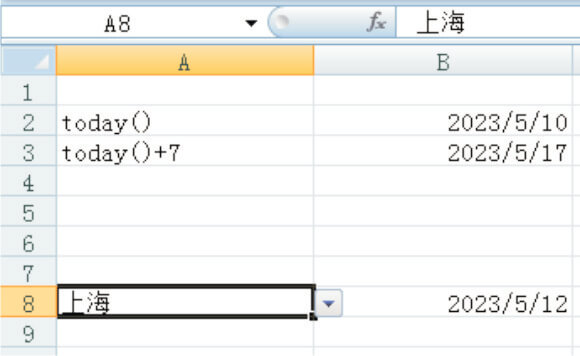excel中有很多关于日期的函数,博主比较常用的是“today()”,因为工作中经常需要印发订单到车间,订单上的下发日期上写上一个这个函数,因为该函数会随日期自动变化,所以就一劳永逸了。偶尔也碰到过客户单项的数量与合计数量不符的情况,在统计总数量的位置加一个求和函数“sum()”,就可以避免这类低级错误了。
today()的浮动
“today()”可不仅仅可以返回今天是个什么日子,简单的在函数后面增加一个数字,比如加一个7,函数会返回七天后的日期,效果如下图:
增加一个简单的数字,就可以返回一个新的日期,如果我们把城市按距离远近分一下类,利用lookup函数根据城市名去查询对应的预计时长,那么自动填写预计签收时间就是小事一桩了;
单独使用一张数据表来放置预计发货时长的数据,以避免数据的混淆;
利用lookup函数去查找数据表中的预计发货时长,将返回值与“today()”函数相加;
来测试一下效果,当天的日期是5月10日,因为给上海这个格子赋予了预计时长为2,所以实际显示的数字是5月12日。需要注意的是,today会随日期的变化而变化,如果直接这样保存,当第二天重新查看的时候,该日期会同步延后一天。